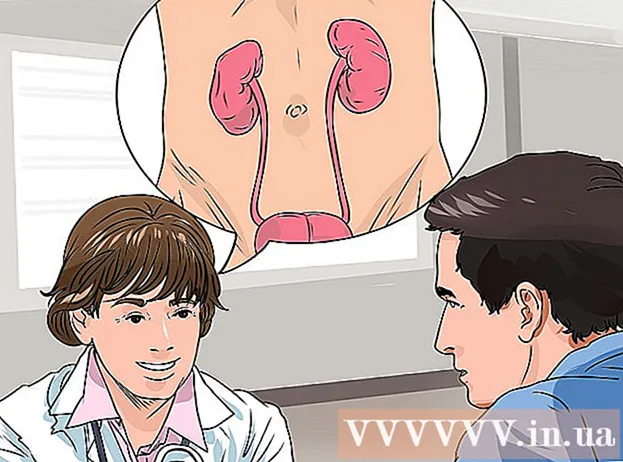Autors:
Roger Morrison
Radīšanas Datums:
8 Septembris 2021
Atjaunināšanas Datums:
21 Jūnijs 2024

Saturs
- Lai soli
- 1. metode no 5: atiestatiet Linksys maršrutētāju
- 2. metode no 5: piesakieties Linksys maršrutētājā
- 3. metode no 5: iestatiet administratora paroli ar kabeļa modemu
- 4. metode no 5: iestatiet administratora paroli ar ADSL modemu
- 5. metode no 5: izveidojiet paroli savam bezvadu tīklam
- Padomi
Lai atiestatītu maršrutētāju, maršrutētājam būs jāatiestata rūpnīcas iestatījumi. Pēc tam jūs varat izvēlēties jaunu paroli.
Lai soli
1. metode no 5: atiestatiet Linksys maršrutētāju
 Ieslēdziet maršrutētāju. Lielākajai daļai Linksys maršrutētāju nav barošanas pogas, taču, ieslēdzot strāvas vadu, tie paši ieslēdzas.
Ieslēdziet maršrutētāju. Lielākajai daļai Linksys maršrutētāju nav barošanas pogas, taču, ieslēdzot strāvas vadu, tie paši ieslēdzas.  Atiestatiet maršrutētāju. Pagaidiet, līdz mirgo "strāvas" indikators, pēc tam 10 sekundes nospiediet atiestatīšanas pogu.
Atiestatiet maršrutētāju. Pagaidiet, līdz mirgo "strāvas" indikators, pēc tam 10 sekundes nospiediet atiestatīšanas pogu. - Atiestatīšanas poga parasti atrodas maršrutētāja aizmugurē, blakus strāvas vadam. Bet atkarībā no modeļa tas var atrasties arī citur.
- Vecākiem Linksys maršrutētājiem ir nepieciešams vismaz 30 sekundes nospiest atiestatīšanas pogu, lai atiestatītu maršrutētāju.
 Izslēdziet un pēc tam atkal ieslēdziet maršrutētāju. Lai izslēgtu maršrutētāju, atvienojiet strāvas vadu, pagaidiet 30 sekundes un pēc tam pievienojiet to atpakaļ. Šo procesu sauc par "jaudas riteņbraukšanu".
Izslēdziet un pēc tam atkal ieslēdziet maršrutētāju. Lai izslēgtu maršrutētāju, atvienojiet strāvas vadu, pagaidiet 30 sekundes un pēc tam pievienojiet to atpakaļ. Šo procesu sauc par "jaudas riteņbraukšanu".  Pagaidiet, līdz "strāvas" indikators vairs nemirgo. Ja indikators nepārtrauc mirgot, izslēdziet maršrutētāju, pagaidiet vēl 30 sekundes un pēc tam atkal ieslēdziet maršrutētāju.
Pagaidiet, līdz "strāvas" indikators vairs nemirgo. Ja indikators nepārtrauc mirgot, izslēdziet maršrutētāju, pagaidiet vēl 30 sekundes un pēc tam atkal ieslēdziet maršrutētāju.  Pievienojiet maršrutētāju savam datoram. Savienojiet maršrutētāju ar datoru, izmantojot Ethernet kabeli. Lai izveidotu savienojumu, varat izmantot jebkuru maršrutētāja Ethernet portu.
Pievienojiet maršrutētāju savam datoram. Savienojiet maršrutētāju ar datoru, izmantojot Ethernet kabeli. Lai izveidotu savienojumu, varat izmantot jebkuru maršrutētāja Ethernet portu. - Ja maršrutētājs ir savienots ar datoru, izmantojot Ethernet, iedegsies blakus Ethernet portam esošā gaisma.
 Pievienojiet maršrutētāju modemam. Izslēdziet modemu, savienojiet maršrutētāju ar modemu un atkal ieslēdziet modemu.
Pievienojiet maršrutētāju modemam. Izslēdziet modemu, savienojiet maršrutētāju ar modemu un atkal ieslēdziet modemu. - Šajā brīdī modems ir savienots ar interneta portu jūsu sienā un datoru. Maršrutētājs ir savienots ar modemu. Datoru nevajadzētu pievienot arī maršrutētājam.
2. metode no 5: piesakieties Linksys maršrutētājā
 Atveriet tīmekļa pārlūku.
Atveriet tīmekļa pārlūku. Dodieties uz maršrutētāja konfigurācijas lapu. Pārlūkprogrammas adreses joslā ierakstiet šo: http://192.168.1.1/
Dodieties uz maršrutētāja konfigurācijas lapu. Pārlūkprogrammas adreses joslā ierakstiet šo: http://192.168.1.1/ Ievadiet noklusējuma lietotājvārdu un paroli. Kad redzat sava Linksys maršrutētāja konfigurācijas lapu, ierakstiet admin sadaļā "Lietotāja vārds". Laukā "Parole" ierakstiet admin.
Ievadiet noklusējuma lietotājvārdu un paroli. Kad redzat sava Linksys maršrutētāja konfigurācijas lapu, ierakstiet admin sadaļā "Lietotāja vārds". Laukā "Parole" ierakstiet admin.
3. metode no 5: iestatiet administratora paroli ar kabeļa modemu
 Mainiet savu lietotājvārdu un paroli. Atrodiet laukus "Lietotāja vārds" un "Parole". Ja šie lauki nav redzami, noklikšķiniet uz cilnes "Iestatīšana" un pēc tam uz "Pamata". Ievadiet jaunu lietotājvārdu un paroli.
Mainiet savu lietotājvārdu un paroli. Atrodiet laukus "Lietotāja vārds" un "Parole". Ja šie lauki nav redzami, noklikšķiniet uz cilnes "Iestatīšana" un pēc tam uz "Pamata". Ievadiet jaunu lietotājvārdu un paroli. - Pierakstiet savu lietotājvārdu un paroli, ja to aizmirstat.
 Pārejiet uz cilni "MAC adrešu klons". Noklikšķiniet uz "Iestatīšana" un pēc tam uz "MAC adrešu klons".
Pārejiet uz cilni "MAC adrešu klons". Noklikšķiniet uz "Iestatīšana" un pēc tam uz "MAC adrešu klons". - MAC nozīmē "Media Access Control", kas ir unikāla identitāte, kuru jūsu interneta pakalpojumu sniedzējs izmanto, lai atpazītu jūsu modemu.
 Piešķiriet maršrutētājam MAC adresi. Sadaļā "MAC adrešu klons" noklikšķiniet uz "Iespējots". Noklikšķiniet uz "Clone My PC's MAC". Noklikšķiniet uz "Saglabāt iestatījumus", lai saglabātu iestatījumus.
Piešķiriet maršrutētājam MAC adresi. Sadaļā "MAC adrešu klons" noklikšķiniet uz "Iespējots". Noklikšķiniet uz "Clone My PC's MAC". Noklikšķiniet uz "Saglabāt iestatījumus", lai saglabātu iestatījumus.  Pārbaudiet interneta savienojumu. Noklikšķiniet uz cilnes "Statuss". Meklējiet "Interneta IP adrese". Ja redzat kaut ko citu, nevis 0.0.0.0, viss ir iestatīts pareizi. Ja to redzat, noklikšķiniet uz Atbrīvot IP adresi, pēc tam noklikšķiniet uz Atjaunot IP adresi, lai saņemtu jaunu IP adresi.
Pārbaudiet interneta savienojumu. Noklikšķiniet uz cilnes "Statuss". Meklējiet "Interneta IP adrese". Ja redzat kaut ko citu, nevis 0.0.0.0, viss ir iestatīts pareizi. Ja to redzat, noklikšķiniet uz Atbrīvot IP adresi, pēc tam noklikšķiniet uz Atjaunot IP adresi, lai saņemtu jaunu IP adresi. - Ja šajā brīdī joprojām nav izveidots savienojums ar internetu, veiciet "barošanas ciklu" (skat. 1. metodes 3. darbību). Pēc tam dariet to pašu ar maršrutētāju. Visbeidzot dariet to pašu ar datoru.
- Ja jums joprojām nav interneta savienojuma, lūdzu, sazinieties ar interneta pakalpojumu sniedzēju.
4. metode no 5: iestatiet administratora paroli ar ADSL modemu
 Ievadiet sava ISP lietotājvārdu un paroli. Noklikšķiniet uz nolaižamās izvēlnes "Interneta savienojuma veids" un pēc tam noklikšķiniet uz PPPoE. Ievadiet no interneta pakalpojumu sniedzēja saņemto lietotājvārdu un paroli. Noklikšķiniet uz "Saglabāt iestatījumus", lai saglabātu iestatījumus.
Ievadiet sava ISP lietotājvārdu un paroli. Noklikšķiniet uz nolaižamās izvēlnes "Interneta savienojuma veids" un pēc tam noklikšķiniet uz PPPoE. Ievadiet no interneta pakalpojumu sniedzēja saņemto lietotājvārdu un paroli. Noklikšķiniet uz "Saglabāt iestatījumus", lai saglabātu iestatījumus. - Ja jums nav piešķirts lietotājvārds un parole, lūdzu, sazinieties ar viņiem. Maršrutētājs bez šīs informācijas nevar darboties pareizi.
 Mainiet bezvadu tīkla nosaukumu. Noklikšķiniet uz cilnes "Bezvadu", pēc tam noklikšķiniet uz "Bezvadu pamata iestatījumi". Sadaļā “Konfigurācijas skats” noklikšķiniet uz “Manuāli”. Laukā "Bezvadu tīkla nosaukums (SSID)" ievadiet vajadzīgo bezvadu tīkla nosaukumu. Noklikšķiniet uz "Saglabāt iestatījumus", lai saglabātu iestatījumus.
Mainiet bezvadu tīkla nosaukumu. Noklikšķiniet uz cilnes "Bezvadu", pēc tam noklikšķiniet uz "Bezvadu pamata iestatījumi". Sadaļā “Konfigurācijas skats” noklikšķiniet uz “Manuāli”. Laukā "Bezvadu tīkla nosaukums (SSID)" ievadiet vajadzīgo bezvadu tīkla nosaukumu. Noklikšķiniet uz "Saglabāt iestatījumus", lai saglabātu iestatījumus.  Pabeidziet bezvadu tīkla izveidošanas procesu. Sadaļā "Interneta savienojums" noklikšķiniet uz Savienot.
Pabeidziet bezvadu tīkla izveidošanas procesu. Sadaļā "Interneta savienojums" noklikšķiniet uz Savienot.
5. metode no 5: izveidojiet paroli savam bezvadu tīklam
 Dodieties uz lapu "Drošība". Pēc maršrutētāja paroles maiņas jums būs jāizveido parole, lai piekļūtu bezvadu tīklam. Linksys maršrutētāja sākuma ekrānā noklikšķiniet uz cilnes "Drošība".
Dodieties uz lapu "Drošība". Pēc maršrutētāja paroles maiņas jums būs jāizveido parole, lai piekļūtu bezvadu tīklam. Linksys maršrutētāja sākuma ekrānā noklikšķiniet uz cilnes "Drošība".  Izvēlieties drošības opciju. Noklikšķiniet uz cilnes "Bezvadu" un pēc tam noklikšķiniet uz "Bezvadu iestatījumi". Blakus vienumam “Konfigurācijas skats” noklikšķiniet uz “Manuāli”.
Izvēlieties drošības opciju. Noklikšķiniet uz cilnes "Bezvadu" un pēc tam noklikšķiniet uz "Bezvadu iestatījumi". Blakus vienumam “Konfigurācijas skats” noklikšķiniet uz “Manuāli”. - Ja jūs neredzat šo opciju ("Manuāli"), ritiniet uz leju, līdz redzat sadaļu "Bezvadu drošība".
 Izvēlieties drošības veidu. Noklikšķiniet uz nolaižamās izvēlnes "Drošības režīms" un izvēlieties drošības veidu.
Izvēlieties drošības veidu. Noklikšķiniet uz nolaižamās izvēlnes "Drošības režīms" un izvēlieties drošības veidu. - WPA2 ir visdrošākā iespēja, taču vecākas ierīces bieži atbalsta tikai WEP. WPA2 ir ieteicams, tikai tad, ja tas nedarbojas, varat izvēlēties WEP.
 Aizpildiet paroli. Laukā "Passphrase" varat ievadīt vēlamo paroli. Noklikšķiniet uz "Saglabāt iestatījumus", lai saglabātu iestatījumus.
Aizpildiet paroli. Laukā "Passphrase" varat ievadīt vēlamo paroli. Noklikšķiniet uz "Saglabāt iestatījumus", lai saglabātu iestatījumus.  Izveidojiet bezvadu savienojumu ar internetu. Pirmo reizi izveidojot savienojumu ar bezvadu tīklu, jāievada parole.
Izveidojiet bezvadu savienojumu ar internetu. Pirmo reizi izveidojot savienojumu ar bezvadu tīklu, jāievada parole.
Padomi
- Ja meklējat informāciju par savu konkrēto modeli, noklikšķiniet šeit, lai piekļūtu Linksys palīdzības lapai. Nolaižamajā izvēlnē izvēlieties savu modeli.
- Ja tas nedarbojas, sazinieties ar interneta pakalpojumu sniedzēju vai meklējiet pareizos iestatījumus sava pakalpojumu sniedzēja vietnē.